Trelloに参加する人を招待して追加する方法
Trelloは、主要なプロジェクト管理ツールのXNUMXつです。 プロジェクトをボードの形で整理し、さらにリストやカードに分類することができます。 基本的に、プロジェクトの関連する側面を分離し、それらのパフォーマンスをより効率的に追跡できます。 さらに、メンバーがそのプロジェクトに取り組んでいる場合は、特定のボードに招待してメンバーを追加できます。 この機能は本当に素晴らしいです。なぜなら、すべてのメンバーが互いにどれだけ離れていても、メンバーは協力して全体的なパフォーマンスを追跡できるからです。
また、ボードにメンバーを追加すると、そのメンバーの権限を管理することもできます。 まあ、それ以上のことはほとんどありません。 ただし、この記事では、メンバーをTrelloのボードに招待するためのステップバイステップガイドとともに、それを明確にするため、心配する必要はありません。
Contents [show]
Trelloに搭乗するように人々を招待する
メンバーをボードに招待するのは非常に簡単なプロセスであり、XNUMXつの方法で行うことができます。 XNUMXつ目は、Trelloを使用していない場合は、電子メールIDを使用して招待状を送信することです。 その人がすでにTrelloに参加している場合は、招待状をクリックするだけでメンバーになることができます。
XNUMX番目の方法は、ボードへの直接リンクを作成することです。 リンクは一度に複数の人に送信することができ、メンバーになるにはリンクをクリックするだけです。
(注意: どちらの方法でも、招待された人がまだTrelloに参加していない場合は、メンバーになるためにサインアップする必要があることに注意してください)
方法1:招待状を送信する
- まず、ログインします Trello メンバーを追加するボードを選択します。

- 選択したボードに到達したら、をクリックします 招待ボタン.
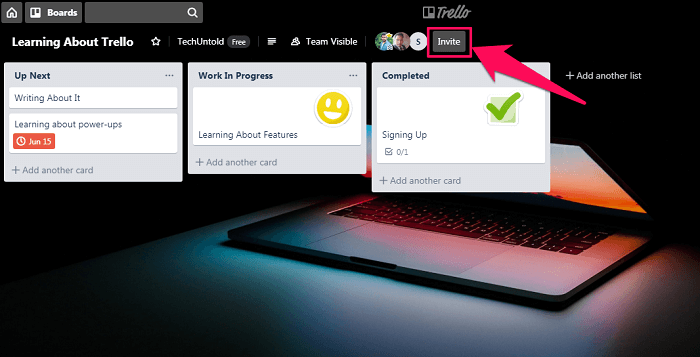
- 次に、 メールアドレス
Trelloに参加していない場合はその人の住所、すでに参加している場合は名前を入力するだけです。 ((注意: 複数の名前とメールアドレスを追加して、一度に多数の人を招待できます)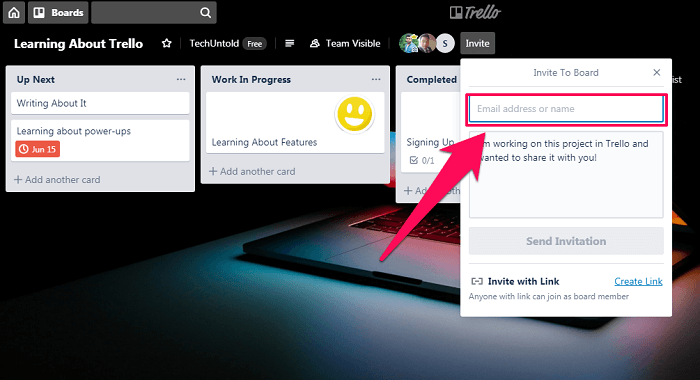
- そして最後に、をクリックします 「招待状を送信」
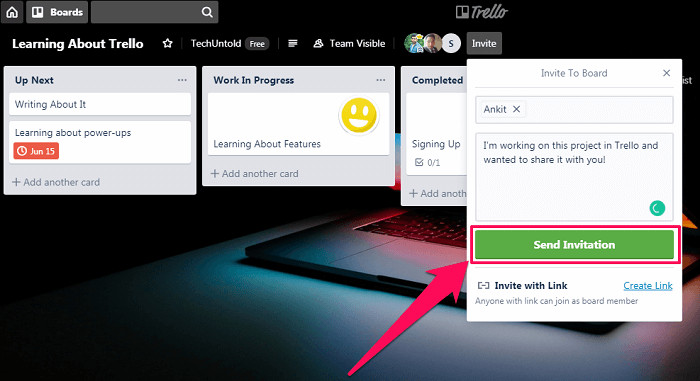
方法2:リンクを作成してTrelloのボードにメンバーを追加する
- 最初の方法と同様に、 Trelloにログインする 理事会に参加してメンバーを追加します。
- 今、 「招待ボタン」 が表示されます 「リンクの作成」 右下のオプション。
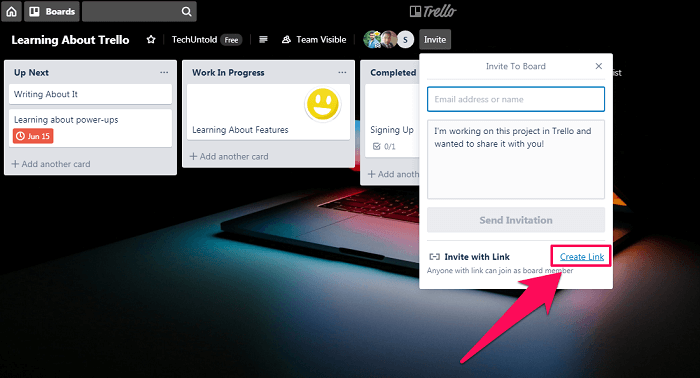
- それをクリックすると、バーにリンクが表示されます。
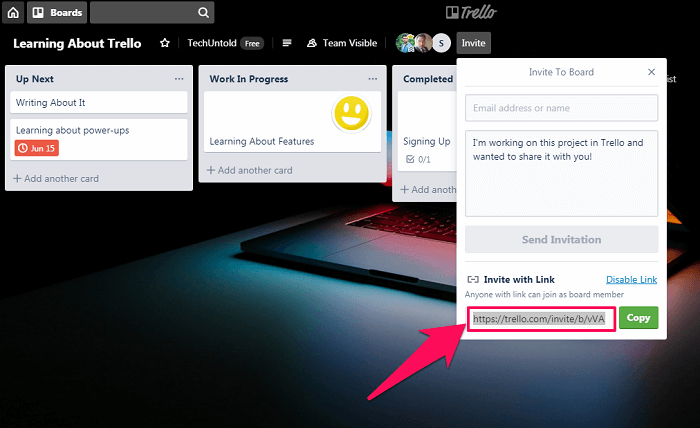
- 次に、リンクをコピーして他の人と共有し、搭乗に招待します。
メンバーの権限の変更
ボードにメンバーを追加しましたか? これで、これらの簡単な手順に従って、追加されたメンバーの権限を変更できます。 ただし、これを行うには、ボード上で自分自身の「管理者権限」が必要であることに注意してください。
権限の管理
新しいメンバーの権限の管理は、そのメンバーを追加する人の権限/位置によって異なります。 基本的に、メンバーがボード上の位置を割り当てるために付与できる許可には2つのタイプがあります。
- XNUMXつは「管理者権限」です。この権限では、ユーザーは新しいメンバーを追加したり、権限を管理したりできます。
- そしてXNUMXつ目は「通常の許可」です。 通常の権限を持っている人にとっては、ボードにメンバーを追加することは許可されていますが、権限を変更することは許可されていないことを意味します。
ステップ
- あなたがすでにその特定のボードにいると仮定すると、あなたは見ることができるでしょう プロファイルアイコン [招待]ボタンの左側にあるすべてのメンバー。
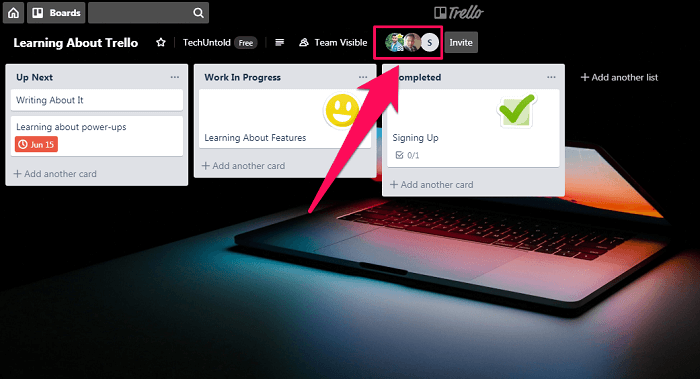
- メンバーのプロフィールアイコンをクリックして、メンバーの権限を確認します。 次に、をクリックします 「権限の変更」。
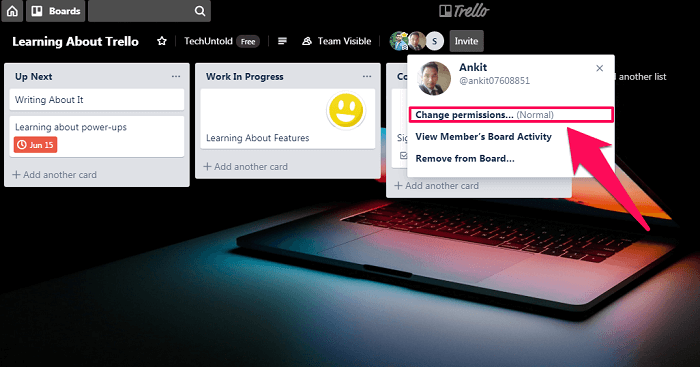
- デフォルトでは、 「通常の権限。」 ただし、権限設定を次のように変更できます 管理者.
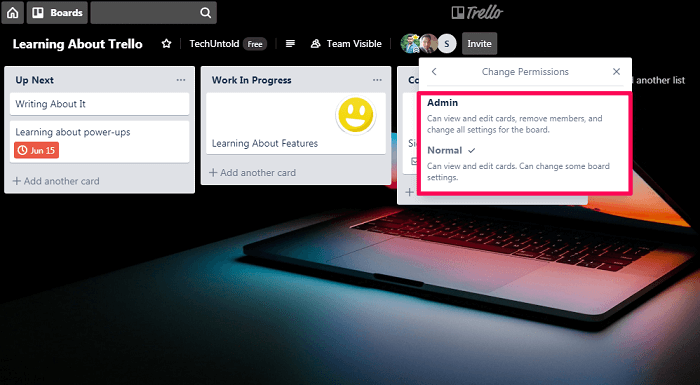
また読む: Trelloで新しいチームを作成する方法
結論
これで、権限を変更しながら、BoardonTrelloにメンバーを追加することができました。 やっぱりそんなに大変じゃなかったですよね? Trelloのようなアプリケーションを使用すると、メンバーの追加やプロジェクトでのリモート作業が非常に簡単になります。 しかし、これらの種類のツールのインターフェースは、初心者にとっては少し圧倒されて混乱する場合があります。 そのため、このプロセスのすべてのステップをガイドするために最善を尽くしました。 そして、それがあなたのために働いたことを本当に願っています。 ただし、それでも質問や混乱がある場合は、下にコメントを残してください。 私たちはあなた方一人一人に喜んでお答えします。
最後の記事